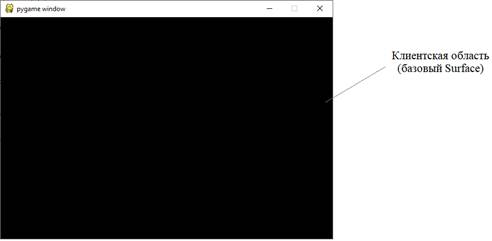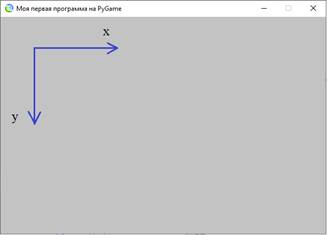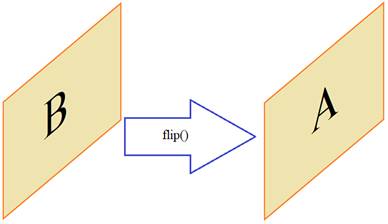Pygame display update для чего
Рисование графических примитивов
Обратите внимание у всех этих функций первым параметром идет surface – поверхность, на которой выполняется рисование. Забегая вперед отмечу, что таких поверхностей можно создавать множество, накладывая друг на друга. Но на этом занятии мы будем использовать базовую поверхность, представляющую клиентскую область окна приложения:
Ссылку на этот объект можно получить в момент создания окна:
(здесь sc – ссылка на базовый объект Surface). Давайте теперь нарисуем в окне прямоугольник с помощью функции rect:
В данном случае мы включаем все три цветовые компоненты по максимуму и получаем белый цвет. Далее, размеры прямоугольника определяются по формату:
Обратите внимание, что координаты откладываются от верхнего левого угла и ось Oy направлена вниз (а не вверх, как мы привыкли по математике).
Итак, указание нарисовать прямоугольник даны. Но если сейчас выполнить программу, то мы ничего не увидим на экране. Почему? Это связано с тем, что базовый объект Surface использует механизм рисования, известный как буферизация вывода.
Ее принцип проще пояснить на таком рисунке. Представим, что объект Surface имеет две стороны A и B:
Изначально мы видим сторону B, но рисование выполняется на противоположной стороне – A. Затем, чтобы отобразить нарисованные объекты, мы должны перевернуть объект Surface другой стороной. В PyGame это делается с помощью функции flip():
Теперь при запуске программы мы видим сторону A с нарисованным прямоугольником. В этом заключается принцип буферизации вывода графической информации. Но спрашивается: зачем все это нужно? Почему бы сразу не рисовать на видимой стороне объекта? В этом случае при большом числе объектов и сложной анимации пользователь будет замечать процесс отрисовки текущего кадра игры. И это негативно скажется на визуальном восприятии игрового процесса. Чтобы перерисовка кадров проходила незаметно для человеческого глаза, как раз и используется механизм буферизации.
Помимо метода flip() можно использовать похожий метод:
Здесь rectangle – это прямоугольная область, которую требуется перерисовать (по умолчанию, если ничего не указано, то перерисовывается вся клиентская область и метод update повторяет метод flip).
Так как метод update более гибкий, то в дальнейшем я буду использовать именно его.
Итак, мы с вами нарисовали закрашенный прямоугольник. Если нужно нарисовать не закрашенный, то следует указать следующий параметр – толщину линии:
Разумеется, все функции рисования должны следовать до метода update. Наконец, последний важный штрих. Цвета заливки или линий обычно задаются вначале в виде констант, а затем, уже используются в функциях рисования:
Так программа выглядит более читабельной. Давайте теперь посмотрим как рисуются остальные графические примитивы:
Вот такие примитивы существуют в PyGame.
Видео по теме
Что такое Pygame? Каркас приложения, FPS | Pygame #1
Рисование графических примитивов | Pygame #2
Как обрабатывать события от клавиатуры | Pygame #3
Как обрабатывать события от мыши | Pygame #4
Создание поверхностей (Surface) и их анимация. Метод blit | Pygame #5
Класс Rect. Его роль, свойства и методы | Pygame #6
Как рисовать текст различными шрифтами | Pygame #7
Как работать с изображениями. Модули image и transform | Pygame #8
Что такое спрайты и как с ними работать | Pygame #9
Как делать контроль столкновений | Pygame #10
Добавляем звук в игровой процесс. Модули mixer и music | Pygame #11
© 2021 Частичное или полное копирование информации с данного сайта для распространения на других ресурсах, в том числе и бумажных, строго запрещено. Все тексты и изображения являются собственностью сайта
Pygame display update для чего
This module offers control over the pygame display. Pygame has a single display Surface that is either contained in a window or runs full screen. Once you create the display you treat it as a regular Surface. Changes are not immediately visible onscreen; you must choose one of the two flipping functions to update the actual display.
The origin of the display, where x = 0 and y = 0, is the top left of the screen. Both axes increase positively towards the bottom right of the screen.
Once the display Surface is created, the functions from this module affect the single existing display. The Surface becomes invalid if the module is uninitialized. If a new display mode is set, the existing Surface will automatically switch to operate on the new display.
When the display mode is set, several events are placed on the pygame event queue. pygame.QUIT is sent when the user has requested the program to shut down. The window will receive pygame.ACTIVEEVENT events as the display gains and loses input focus. If the display is set with the pygame.RESIZABLE flag, pygame.VIDEORESIZE events will be sent when the user adjusts the window dimensions. Hardware displays that draw direct to the screen will get pygame.VIDEOEXPOSE events when portions of the window must be redrawn.
A new windowevent API was introduced in pygame 2.0.1. Check event module docs for more information on that
Some display environments have an option for automatically stretching all windows. When this option is enabled, this automatic stretching distorts the appearance of the pygame window. In the pygame examples directory, there is example code (prevent_display_stretching.py) which shows how to disable this automatic stretching of the pygame display on Microsoft Windows (Vista or newer required).
Pygame will select from one of several internal display backends when it is initialized. The display mode will be chosen depending on the platform and permissions of current user. Before the display module is initialized the environment variable SDL_VIDEODRIVER can be set to control which backend is used. The systems with multiple choices are listed here.
On some platforms it is possible to embed the pygame display into an already existing window. To do this, the environment variable SDL_WINDOWID must be set to a string containing the window id or handle. The environment variable is checked when the pygame display is initialized. Be aware that there can be many strange side effects when running in an embedded display.
It is harmless to call this more than once, repeated calls have no effect.
This will shut down the entire display module. This means any active displays will be closed. This will also be handled automatically when the program exits.
It is harmless to call this more than once, repeated calls have no effect.
This function will create a display Surface. The arguments passed in are requests for a display type. The actual created display will be the best possible match supported by the system.
The size argument is a pair of numbers representing the width and height. The flags argument is a collection of additional options. The depth argument represents the number of bits to use for color.
The Surface that gets returned can be drawn to like a regular Surface but changes will eventually be seen on the monitor.
It is usually best to not pass the depth argument. It will default to the best and fastest color depth for the system. If your game requires a specific color format you can control the depth with this argument. Pygame will emulate an unavailable color depth which can be slow.
When requesting fullscreen display modes, sometimes an exact match for the requested size cannot be made. In these situations pygame will select the closest compatible match. The returned surface will still always match the requested size.
On high resolution displays(4k, 1080p) and tiny graphics games (640×480) show up very small so that they are unplayable. SCALED scales up the window for you. The game thinks it’s a 640×480 window, but really it can be bigger. Mouse events are scaled for you, so your game doesn’t need to do it. Note that SCALED is considered an experimental API and may change in future releases.
The flags argument controls which type of display you want. There are several to choose from, and you can even combine multiple types using the bitwise or operator, (the pipe «|» character). Here are the display flags you will want to choose from:
Vsync behaviour is considered experimental, and may change in future releases.
New in pygame 2.0.0: vsync
The display index 0 means the default display is used. If no display index argument is provided, the default display can be overridden with an environment variable.
Changed in pygame 1.9.5: display argument added
Return a reference to the currently set display Surface. If no display mode has been set this will return None.
This will update the contents of the entire display. If your display mode is using the flags pygame.HWSURFACE and pygame.DOUBLEBUF on pygame 1, this will wait for a vertical retrace and swap the surfaces.
When using an pygame.OPENGL display mode this will perform a gl buffer swap.
You can pass the function a single rectangle, or a sequence of rectangles. It is more efficient to pass many rectangles at once than to call update multiple times with single or a partial list of rectangles. If passing a sequence of rectangles it is safe to include None values in the list, which will be skipped.
This call cannot be used on pygame.OPENGL displays and will generate an exception.
Pygame chooses one of many available display backends when it is initialized. This returns the internal name used for the display backend. This can be used to provide limited information about what display capabilities might be accelerated. See the SDL_VIDEODRIVER flags in pygame.display.set_mode() to see some of the common options.
Creates a simple object containing several attributes to describe the current graphics environment. If this is called before pygame.display.set_mode() some platforms can provide information about the default display mode. This can also be called after setting the display mode to verify specific display options were satisfied. The VidInfo object has several attributes:
Creates a dictionary filled with string keys. The strings and values are arbitrarily created by the system. Some systems may have no information and an empty dictionary will be returned. Most platforms will return a «window» key with the value set to the system id for the current display.
This function returns the sizes of the currrently configured virtual desktops as a list of (x, y) tuples of integers.
The length of the list is not the same as the number of attached monitors, as a desktop can be mirrored across multiple monitors. The desktop sizes do not indicate the maximum monitor resolutions supported by the hardware, but the desktop size configured in the operating system.
In order to fit windows into the desktop as it is currently configured, and to respect the resolution configured by the operating system in fullscreen mode, this function should be used to replace many use cases of pygame.display.list_modes() whenever applicable.
The display index 0 means the default display is used.
Since pygame 2.0, pygame.display.get_desktop_sizes() has taken over some use cases from pygame.display.list_modes() :
To find a suitable size for non-fullscreen windows, it is preferable to use pygame.display.get_desktop_sizes() to get the size of the current desktop, and to then choose a smaller window size. This way, the window is guaranteed to fit, even when the monitor is configured to a lower resolution than the maximum supported by the hardware.
To avoid changing the physical monitor resolution, it is also preferable to use pygame.display.get_desktop_sizes() to determine the fullscreen resolution. Developers are strongly advised to default to the current physical monitor resolution unless the user explicitly requests a different one (e.g. in an options menu or configuration file).
Changed in pygame 1.9.5: display argument added
Usually the depth argument is not passed, but some platforms can support multiple display depths. If passed it will hint to which depth is a better match.
The function will return 0 if the passed display flags cannot be set.
The display index 0 means the default display is used.
Changed in pygame 1.9.5: display argument added
After calling pygame.display.set_mode() with the pygame.OPENGL flag, it is a good idea to check the value of any requested OpenGL attributes. See pygame.display.gl_set_attribute() for a list of valid flags.
Many settings are the requested minimum. Creating a window with an OpenGL context will fail if OpenGL cannot provide the requested attribute, but it may for example give you a stencil buffer even if you request none, or it may give you a larger one than requested.
The OPENGL flags are:
Whether to enable multisampling anti-aliasing. Defaults to 0 (disabled).
Set GL_MULTISAMPLESAMPLES to a value above 0 to control the amount of anti-aliasing. A typical value is 2 or 3.
Minimum bit size of the stencil buffer. Defaults to 0.
Minimum bit size of the depth buffer. Defaults to 16.
1 enables stereo 3D. Defaults to 0.
Minimum bit size of the frame buffer. Defaults to 0.
New in pygame 2.0.0: Additional attributes:
Sets the OpenGL profile to one of these values:
Set to 1 to require hardware acceleration, or 0 to force software render. By default, both are allowed.
This will return False if the display Surface has been iconified or minimized (either via pygame.display.iconify() or via an OS specific method such as the minimize-icon available on most desktops).
The method can also return False for other reasons without the application being explicitly iconified or minimized by the user. A notable example being if the user has multiple virtual desktops and the display Surface is not on the active virtual desktop.
This function returning True is unrelated to whether the application has input focus. Please see pygame.key.get_focused() and pygame.mouse.get_focused() for APIs related to input focus.
Request the window for the display surface be iconified or hidden. Not all systems and displays support an iconified display. The function will return True if successful.
Switches the display window between windowed and fullscreen modes. Display driver support is not great when using pygame 1, but with pygame 2 it is the most reliable method to switch to and from fullscreen.
Русские Блоги
Подробный Pygame (два): модуль отображения
pygame.display
Модуль, используемый для управления окном и отображением экрана в Pygame.
Примечание. Чтобы адаптироваться к контексту, в этом документе отображение иногда переводится как «отображение», а иногда как «интерфейс отображения».
функция
Этот модуль предоставляет различные функции для управления интерфейсом отображения Pygame (display). Pygame’s Surface Объект может отображаться в виде окна или в полноэкранном режиме. Когда вы создаете и отображаете обычный Surface После объекта изменения на объекте не будут немедленно отражены на видимом экране.Вы должны выбрать функцию переворота, чтобы отобразить измененный экран.
На самом деле отображение Pygame можно инициализировать несколькими способами. По умолчанию дисплей действует как программный буфер кадра. Кроме того, вы можете использовать специальные модули, поддерживающие аппаратное ускорение и OpenGL. Они контролируются передачей параметра flags в pygame.display.set_mode ().
Pygame допускает только один интерфейс отображения в любое время. Новый интерфейс отображения, созданный с помощью pygame.display.set_mode (), автоматически заменит старый. Если вам нужно точно контролировать формат пикселей или разрешение экрана, используйте pygame.display.mode_ok (), pygame.display.list_modes () и pygame.display.Info () для запроса информации об интерфейсе дисплея.
однажды Surface Создается интерфейс отображения объекта, и функция этого модуля влияет только на текущий интерфейс отображения. Если модуль не инициализирован, Surface Объект также станет «нелегальным». Если установлен новый режим отображения, текущий Surface Объект автоматически переключится на новый интерфейс отображения.
В некоторых средах отображения есть возможность автоматически растягивать все окна. Когда эта опция активирована, автоматическое растягивание искажает внешний вид окна Pygame. В каталоге примеров Pygame есть демонстрационный код (prevent_display_stretching.py), который показывает, как отключить свойство автоматического растягивания отображения Pygame в системах Microsoft (системы выше Vista).
Описание функции
pygame.display.init()
Инициализируйте модуль дисплея.
Инициализировать модуль отображения Pygame. До инициализации модуль дисплея ничего не может делать. Но когда вы вызываете pygame.init () более высокого уровня, изменение автоматически вызывает pygame.display.init () для инициализации.
После инициализации Pygame автоматически выберет один из нескольких внутренних модулей отображения. Режим отображения определяется платформой и текущими полномочиями пользователя. Перед инициализацией модуля отображения можно использовать переменную среды SDL_VIDEODRIVER, чтобы установить, какой серверный модуль отображения будет использоваться. К системам с несколькими серверными модулями отображения относятся следующие:
Windows : windib, directx
Unix : x11, dga, fbcon, directfb, ggi, vgl, svgalib, aalib
На некоторых платформах вы можете встроить отображение Pygame в существующее окно. Если вы это сделаете, переменная среды SDL_WINDOWID должна быть установлена в строку, содержащую идентификатор окна или дескриптор. Когда отображение Pygame инициализировано, переменные среды будут проверены. Обратите внимание, что встраивание отображения в работающее окно может иметь много странных побочных эффектов.
Нет проблем с вызовом этой функции несколько раз, но эффекта нет.
pygame.display.quit()
Закройте модуль дисплея.
Эта функция закроет весь дисплейный модуль. Это будет означать, что любой активный интерфейс дисплея будет закрыт. Эта функция также будет вызываться автоматически при выходе из основной программы.
Нет проблем с вызовом этой функции несколько раз, но эффекта нет.
pygame.display.get_init()
Если модуль дисплея был инициализирован, верните True.
Если модуль дисплея был инициализирован, верните True.
pygame.display.set_mode()
Инициализируйте окно или экран для отображения.
Эта функция создаст Surface Интерфейс отображения объекта. Переданные параметры используются для определения типа отображения. Окончательный созданный интерфейс дисплея будет максимально соответствовать текущей операционной системе.
возвращение Surface Объект может быть как обычный Surface Объект нарисован так, но происходящие изменения со временем отобразятся на экране.
Если параметр разрешения не передан или используется настройка по умолчанию (0, 0), а Pygame использует SDL1.2.10 или новее, созданный объект Surface будет иметь то же разрешение, что и текущий пользователь экрана. Если только одна из ширины или высоты установлена на 0, то объект Surface заменит ее шириной или высотой разрешения экрана. Если версия SDL ниже 1.2.10, будет создано исключение.
Вообще говоря, лучше всего не передавать параметр глубины. Потому что по умолчанию Pygame выберет лучшую и самую быструю глубину цвета в соответствии с текущей операционной системой. Если вашей игре действительно нужен особый цветовой формат, вы можете сделать это, управляя параметром глубины. Pygame потребуется больше времени для имитации нестандартной глубины цвета.
При использовании полноэкранного режима отображения иногда не удается полностью подобрать необходимое разрешение. В этом случае Pygame автоматически выберет наиболее подходящее разрешение для использования, и вернет Surface Объект останется в соответствии с требуемым разрешением.
Параметр flags определяет желаемый тип отображения. Вам предлагается несколько вариантов. Вы можете использовать несколько типов одновременно с помощью битовых операций (оператор вертикальной черты «|»). Если вы передадите параметр 0 или без флагов, по умолчанию будет использоваться окно программного драйвера. Вот несколько вариантов, предоставляемых параметром flags:
Параметры
смысл
2. Рекомендуется использовать с HWSURFACE или OPENGL.
pygame.display.get_surface()
Получить текущий отображаемый Поверхностный объект.
Вернуть текущий отображаемый Surface Объект. Если режим отображения не установлен, возвращается значение None.
pygame.display.flip()
Обновите все для отображения Поверхность объекта на экране.
Эта функция обновит содержимое всего интерфейса дисплея. Если в вашем режиме отображения используются флаги pygame.HWSURFACE (аппаратное ускорение) и pygame.DOUBLEBUF (двойная буферизация), вы дождетесь вертикальной развертки и переключите интерфейс дисплея. Если вы используете другой тип режима отображения, он просто обновит содержимое всего интерфейса дисплея.
При использовании режима отображения pygame.OPENGL (с использованием рендеринга OPENGL) будет создана область переключения буфера gl.
pygame.display.update()
Обновите часть отображения интерфейса программного обеспечения.
Эту функцию можно рассматривать как оптимизированную версию функции pygame.display.flip (), отображаемой в программном интерфейсе. Это позволяет обновлять часть экрана без необходимости обновления полностью. Если параметры не переданы, функция обновляет весь интерфейс так же, как pygame.display.flip ().
Вы можете передать в эту функцию одну или несколько прямоугольных областей. Одновременное прохождение нескольких прямоугольных областей более эффективно, чем многократное прохождение. Если передан пустой список или None, параметр будет проигнорирован.
Эта функция не может быть вызвана в режиме отображения pygame.OPENGL, в противном случае будет выдано исключение.
pygame.display.get_driver()
Получите имя серверной части дисплея Pygame.
При инициализации Pygame выберет один из нескольких доступных бэкэндов отображения. Эта функция возвращает имя, используемое внутренне серверной частью дисплея. Может использоваться для предоставления некоторой информации об ускорении работы дисплея. Вы можете обратиться к переменной среды SDL_VIDEODRIVER в pygame.display.set_mode ().
pygame.display.Info()
Создайте информационные объекты об интерфейсе дисплея.
Создайте объект, содержащий описание некоторых свойств текущей графической среды. На некоторых платформах, если эта функция вызывается перед pygame.display.set_mode (), она может предоставить некоторую информацию о режиме отображения по умолчанию. Вы также можете вызвать эту функцию после настройки режима отображения, чтобы убедиться, что параметры отображения удовлетворительны.
Возвращенный объект VideoInfo содержит следующие свойства:
Атрибуты
смысл
pygame.display.get_wm_info()
Получить информацию о текущей оконной системе.
Pygame 1.7.1 добавлен недавно.
pygame.display.list_modes()
Получите разрешение, которое можно использовать в полноэкранном режиме.
pygame.display.mode_ok()
Выберите наиболее подходящую глубину цвета для режима отображения.
Эта функция использует те же параметры, что и функция pygame.display.set_mode (). Обычно используется, чтобы определить, доступен ли режим отображения. Если режим отображения не может быть установлен, возвращается 0. В нормальных условиях возвращается требуемая для дисплея глубина пикселей.
Обычно вас не волнует параметр глубины, если только некоторые платформы не поддерживают несколько глубин отображения, он подскажет, какая глубина цвета более подходящая.
Наиболее полезными параметрами флагов являются pygame.HWSURFACE, pygame.DOUBLEBUF и pygame.FULLSCREEN. Если эти флаги не поддерживаются, функция возвращает 0.
pygame.display.gl_get_attribute()
Получить значение атрибута текущего интерфейса дисплея OpenGL.
После вызова функции pygame.display.set_mode () с установленным флагом pygame.OPENGL рекомендуется проверять значения атрибутов OpenGL. Обратитесь к pygame.display.gl_set_attribute () для получения списка допустимых флагов.
pygame.display.gl_set_attribute()
Установите значение атрибута OpenGL для текущего режима отображения.
При вызове функции pygame.display.set_mode () с установленным флагом pygame.OPENGL Pygame автоматически устанавливает некоторые значения атрибутов OpenGL, такие как цвет и двойной буфер. OpenGL фактически предоставляет вам некоторые другие значения атрибутов. Передайте имя атрибута в параметре флага и установите его значение в параметре значения. Эта функция должна быть установлена перед pygame.display.set_mode ().
GL_ALPHA_SIZE, GL_DEPTH_SIZE, GL_STENCIL_SIZE, GL_ACCUM_RED_SIZE,
GL_ACCUM_GREEN_SIZE, GL_ACCUM_BLUE_SIZE, GL_ACCUM_ALPHA_SIZE,
GL_MULTISAMPLEBUFFERS, GL_MULTISAMPLESAMPLES, GL_STEREO
pygame.display.get_active()
Верните True, когда на экране отображается текущий интерфейс дисплея.
После вызова функции pygame.display.set_mode () на экране отобразится объект Surface. Большинство окон поддерживают скрытие, если отображается Surface Объект скрыт и свернут, тогда функция вернет False.
pygame.display.iconify()
Сверните отображаемое Surface Объект.
Сверните или скройте отображаемый объект Surface. Не все операционные системы поддерживают интерфейс минимизированного дисплея. Если функция успешно вызвана, она возвращает True.
Когда интерфейс дисплея свернут, pygame.display.get_active () возвращает False. Очередь событий получит событие ACTIVEEVENT.
pygame.display.toggle_fullscreen()
Переключение между полноэкранным и оконным режимами.
Переключение между полноэкранным и оконным режимами. Эта функция работает только с драйвером дисплея unix x11. В большинстве случаев рекомендуется вызвать pygame.display.set_mode (), чтобы создать новый режим отображения для переключения.
pygame.display.set_gamma()
Измените гамма-рампу, отображаемую оборудованием.
Установите значения гаммы красного, зеленого и синего, отображаемые драйвером оборудования. Если зеленый и синий параметры не переданы, они будут равны значению красного. Не все операционные системы и оборудование поддерживают гамма-изменение. Если функция изменена успешно, она возвращает True.
Значение гаммы 1.0 создает линейную таблицу цветов, более низкое значение затемняет экран, а более высокое значение делает экран переменной.
pygame.display.set_gamma_ramp()
Настроить и изменить гамма-рампу, отображаемую оборудованием
Используйте настраиваемую таблицу, чтобы установить красную, зеленую и синюю гамма-кривые, отображаемые драйвером оборудования. Каждый параметр должен быть списком 256-битных целых чисел. Каждое целое число должно быть от 0 до 0xffff. Не все операционные системы и оборудование поддерживают гамма-изменение. Если функция изменена успешно, она возвращает True.
pygame.display.set_icon()
Измените значок окна дисплея.
Установите значок при открытии окна дисплея. Все операционные системы по умолчанию используют простой ЛОГОТИП Pygame в виде значка.
Вы можете пройти в любой Surface Объект используется как значок, но для большинства операционных систем требуется, чтобы размер значка был 32 * 32. Значок может установить прозрачность цвета.
Некоторые операционные системы не позволяют изменять значок окна на дисплее. Для этого типа операционной системы этой функции необходимо создать и установить значок перед вызовом pygame.display.set_mode ().
pygame.display.set_caption()
Установите строку заголовка текущего окна.
Если в окне дисплея есть строка заголовка, эта функция изменит текст строки заголовка окна. Некоторые операционные системы поддерживают переключение строки заголовка, когда окно свернуто, путем установки параметра icontitle.
pygame.display.get_caption()
Получить строку заголовка текущего окна.
Вернуть строку заголовка текущего окна и свернуть строку заголовка, обычно эти два значения совпадают.
pygame.display.set_palette()
Установите палитру интерфейса дисплея.
Эта функция изменяет 8-битную палитру интерфейса дисплея. Это не изменит фактическую цветовую палитру объекта Surface и используется только для отображения объекта Surface. Если параметры не переданы, будет восстановлена системная палитра по умолчанию. Палитра представляет собой последовательность троек RGB.
Интеллектуальная рекомендация
Gensim Skip-Gram модель для Word2Vec
Встраиваем VSCode в OpenCV IDE (C ++, window10 1803)
Каталог статей вступление окружение шаг 1. Конфигурация Visual Studio Code 2. Конфигурация OpenCV 3. Конфигурация MinGw 4. Конфигурация cmake 5. Конфигурация проекта 6. Ссылка на ссылку В конце концов.
Интеграция и инструменты fastDFS + spring + maven
Основы Linux
Пользователи Linux делятся на два типа: Пользователь суперадминистратора: root, хранится в каталоге / root Обычные пользователи: хранятся в каталоге / home Каталог Linux /: [*] Корневой каталог. Как п.